Protokół GLBP
Przygotowanie, scenariusz
Info
Do realizacji tego zadania wymagany będzie dowolnie wybrany emulator np. Cisco Modeling Labs, GNS3, EVE-NG oraz dostęp do obrazów Cisco IOS.
Celem jest skonfigurowanie i przetestowanie protokołu GLBP (Gateway Load Balancing Protocol) na przełącznikach Cisco. GLBP zapewnia zarówno wysoką dostępność, jak i load balancing między kilkoma bramami w sieci.
Topologia
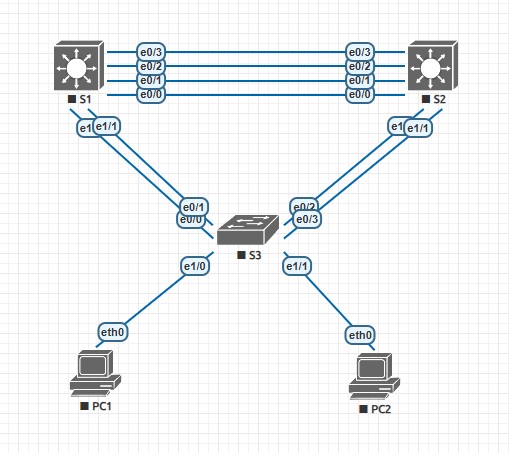
Adresacja
- S1 vlan99 - 192.168.99.1/24
- S1 lop0 - 172.16.1.1/24
- S2 vlan99 - 192.168.99.2/24
- S2 lop0 - 172.16.1.1/24
- S3 vlan99 - 192.168.99.3/24
- S3 brama - 192.168.99.254/24
Konfiguracja S1
Tryb konfiguracyjny i zmiana nazwy urządzenia.
inserthostname-here#configure terminal
inserthostname-here(config)#hostname S1
Włączenie routingu ponieważ korzystamy z przełącznika L3.
S1(config)#ip routing
Konfiguracja interfejsów do pracy w trybie trunk.
S1(config)#interface range ethernet 0/0-3, ethernet 1/0-1
S1(config-if-range)#switchport trunk encapsulation dot1q
S1(config-if-range)#switchport mode trunk
Agregacja interfejsów fizycznych w jeden logiczny (EtherChannel).
S1(config)#interface range ethernet 0/0-3
S1(config-if-range)#channel-group 12 mode active
S1(config)#interface range ethernet 1/0-1
S1(config-if-range)#channel-group 1 mode active
Utworzenie VLAN 99, utworzenie interfejsu loopback oraz ich adresacja.
S1(config)#vlan 99
S1(config)#interface vlan 99
S1(config-if)#ip address 192.168.99.1 255.255.255.0
S1(config-if)#no shutdown
S1(config)#interface loopback 0
S1(config-if)#ip address 172.16.1.1 255.255.255.0
S1(config-if)#no shutdown
Konfiguracja S2
Tryb konfiguracyjny i zmiana nazwy urządzenia.
inserthostname-here#configure terminal
inserthostname-here(config)#hostname S2
Włączenie routingu ponieważ korzystamy z przełącznika L3.
S2(config)#ip routing
Konfiguracja interfejsów do pracy w trybie trunk.
S2(config)#interface range ethernet 0/0-3, ethernet 1/0-1
S2(config-if-range)#switchport trunk encapsulation dot1q
S2(config-if-range)#switchport mode trunk
Agregacja interfejsów fizycznych w jeden logiczny (EtherChannel).
S2(config)#interface range ethernet 0/0-3
S2(config-if-range)#channel-group 12 mode active
S2(config)#interface range ethernet 1/0-1
S2(config-if-range)#channel-group 1 mode active
Widzimy już połączenie EtherChannel pomiędzy przełącznikamia L3.

Utworzenie VLAN 99, utworzenie interfejsu loopback oraz ich adresacja.
S2(config)#vlan 99
S2(config)#interface vlan 99
S2(config-if)#ip address 192.168.99.2 255.255.255.0
S2(config-if)#no shutdown
S2(config)#interface loopback 0
S2(config-if)#ip address 172.16.1.1 255.255.255.0
S2(config-if)#no shutdown
Adresacja interfejsu loopback 0 jest taka sama i nie jest to błąd
Konfiguracja S3
Tryb konfiguracyjny i zmiana nazwy urządzenia.
inserthostname-here#configure terminal
inserthostname-here(config)#hostname S3
Konfiguracja interfejsów do pracy w trybie trunk.
S3(config)#interface range ethernet 0/0-3
S3(config-if-range)#switchport trunk encapsulation dot1q
S3(config-if-range)#switchport mode trunk
Agregacja interfejsów fizycznych w jeden logiczny (EtherChannel).
S3(config)#interface range ethernet 0/0-1
S3(config-if-range)#channel-group 1 mode active
S3(config)#interface range ethernet 0/2-3
S3(config-if-range)#channel-group 2 mode active
Utworzenie VLAN 99 oraz jego adresacja.
S3(config)#vlan 99
S3(config)#interface vlan 99
S3(config-if)#ip address 192.168.99.3 255.255.255.0
S3(config-if)#no shutdown
Przypisanie VLAN 99 do odpowiednich interfejsów dostępowych.
S3(config)#interface range ethernet 1/0-1
S3(config-if-range)#switchport mode access
S3(config-if-range)#switchport access vlan 99
Ustawienie bramy domyślnej dla przełącznika.
S3(config)#ip default-gateway 192.168.99.254
Na koniec sprawdzam poleceniami show vlan oraz show etherchannel summary czy porty dostępowe są przypisane prawidłowo do VLAN-ów oraz czy połączenia EtherChannel są prawidłowo zestawione.
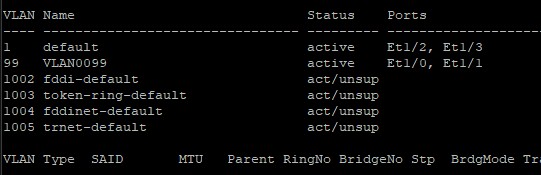
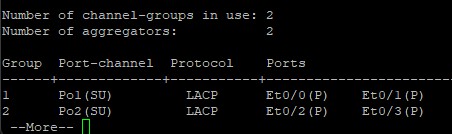
Konfiguracja GLBP na S1
Na interfejsach VLAN 99 przełączników S1 i S2 włącze GLBP oraz ustawię wirtualny adres bramy, który będzie wspólny dla komputerów. S1 ze wzgledu na podniesiony priorytet będzie pełnił rolę głównego routera w sieci.
S1(config)#interface vlan 99
S1(config-if)#glbp 99 ip 192.168.99.254
S1(config-if)#glbp 99 priority 150
S1(config-if)#glbp 99 preempt
Poleceniem show glbp sprawdzam konfigurację.
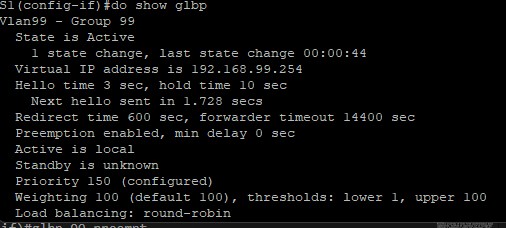
Konfiguracja GLBP na S2
S2(config)#interface vlan 99
S2(config-if)#glbp 99 ip 192.168.99.254
S2(config-if)#glbp 99 preempt
Poleceniem show glbp brief sprawdzam podsumowanie konfiguracji. Wszystko się zgadza, przełącznik z adresem 192.168.99.1 jest aktywny w kontekście GLBP.

Test PING z PC1 na adres 172.16.1.1
Po prawidłowej konfiguracji poleceniem ping zweryfikowałem skuteczność GLBP. Na początek poleceniem trace sprawdziłem czy rzeczywiście przechodzę przez główny router czyli S1. Kolejnym krokiem był ciągły ping na adres 172.16.1.1, a następnie wyłączenie interfejsu VLAN99 na przełączniku S1. Na koniec ponownie wykonałem polecenie trace i tym razem kolejnym przeskokiem był adres urządzenia S2. Dzieki temu, że GLBP oferuje load balancing przełączanie trasy było bezstratne.
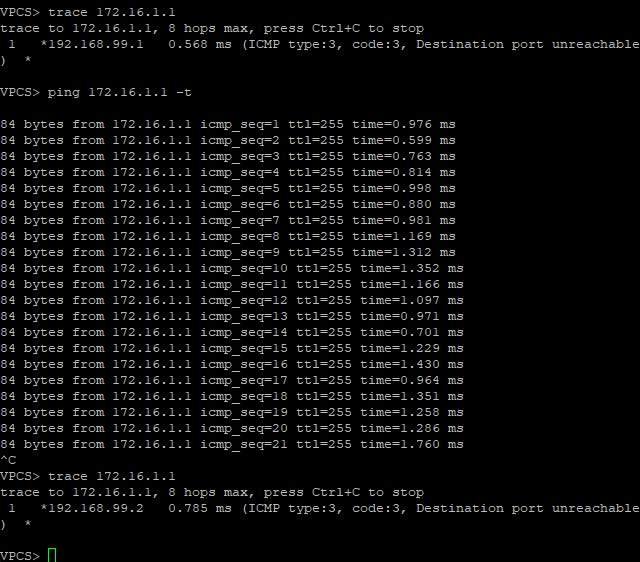
Success
Wszystkie przykłady są tylko formą zainteresowania danym zagadnieniem. Zachęcam do zapoznania się ze szczegółami zawartymi w dokumentacji autora lub producenta
🕞 Ostatnia aktualizacja 05.06.2025
